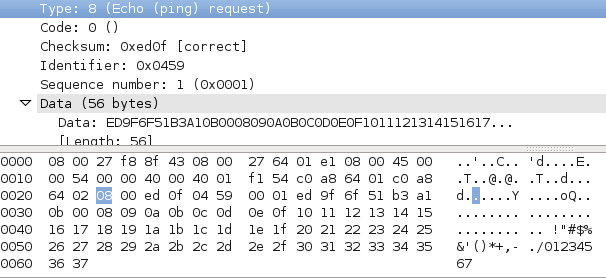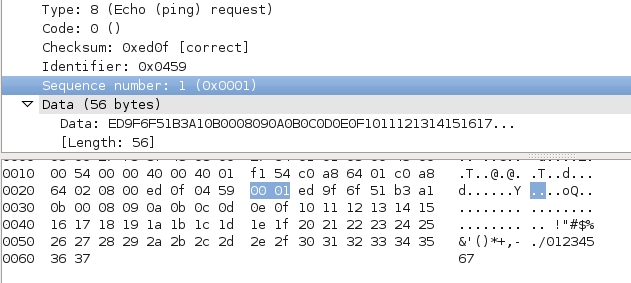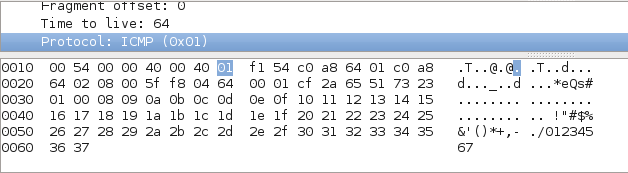Que es?
El Protocolo de Mensajes de Control de Internet o ICMP (por sus siglas en inglés de Internet Control Message Protocol) es el sub protocolo de control y notificación de errores del Protocolo de Internet (IP). Como tal, se usa para enviar mensajes de error, indicando por ejemplo que un servicio determinado no está disponible o que un router o host no puede ser localizado.
El Protocolo de Mensajes de Control de Internet o ICMP (por sus siglas en inglés de Internet Control Message Protocol) es el sub protocolo de control y notificación de errores del Protocolo de Internet (IP). Como tal, se usa para enviar mensajes de error, indicando por ejemplo que un servicio determinado no está disponible o que un router o host no puede ser localizado.
ICMP difiere
del propósito de TCP y UDP ya que generalmente no se utiliza directamente por las aplicaciones
de usuario en la red. La única excepción es la herramienta ping y traceroute,
que envían mensajes de petición Echo ICMP (y recibe mensajes de
respuesta Echo) para determinar si un host está disponible, el
tiempo que le toma a los paquetes en ir y regresar a ese host y
cantidad de hosts por los que pasa.
Opciones en Linux
A partir del comando ping
paquetes.
inundación)
regresa a modo normal.
solo dar direcciones IP. (numéricas)
ser enviados con el paquete.
arrojarlo por la interface local.
Opciones enWindows
A partir del comando ping
respuesta.
Opciones en Linux
A partir del comando ping
- -c conteo
paquetes.
- -d
- -f
inundación)
- -i tiempo
- -I
- -l precargar
regresa a modo normal.
- -n
solo dar direcciones IP. (numéricas)
- -p patron
ser enviados con el paquete.
- -q
- -r
arrojarlo por la interface local.
- -R
- -s tamaño
- -T soloes
- -T esydir
- -T espresepec [host1 [host2 [host3 [host4]]]]
Opciones enWindows
A partir del comando ping
- -t
- -a
- -n cuenta
- -l tamaño
- -f
- -i TTL
- -v TOS
- -r cuenta
- -s count
- -j lista-host
- -k lista-host
- -w tiempo de espera
respuesta.
Descripción dos campos e dos valores dun paquete ICMP en Wireshark en Linux y Windows
En linux
1-Tipo,hay 2 tipos,uno de repuesta y el otro de petición.
2-Código,en el caso de obtener un mensaje ICMP de destino inalcanzable, con campo "tipo" de valor
3, el error concreto que se ha producido vendrá dado por el valor del campo "código",pudiendo presentar los siguientes valores que se muestran en la parte derecha.
3-Checksum,suma de control.
4-Identificador,dos paquetes PING seguidos como resultado de una misma ejecución de un mismo comando (ping -c2 IP) tienen el mismo identificador pero diferente número de secuencia.
5-Secuencia,dos ejecuciones consecutivas de un comando ping (ping -c1 IP) tendrán el mismo número de secuencia pero el mismo identificador.
6-Datos,56 bytes de relleno
En Windows sería exactamente lo mismo.